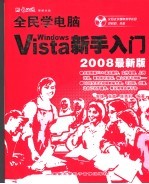
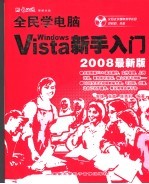
全民学电脑 VISTA WINDOWS 新手入门 2008最新版PDF电子书下载
- 电子书积分:12 积分如何计算积分?
- 作 者:曾雄,张威,陈秀莉编著
- 出 版 社:南京:南京大学电子音像出版社
- 出版年份:2007
- ISBN:7900652713
- 页数:326 页
第一章 初识Windows Vista 1
1.1 Windows Vista的新特性 1
1.1.1 所有用户都能使用到的新特性 1
1.1.2 针对家庭用户的新特性 9
1.1.3 针对商业用户的新特性 13
1.2 Windows Vista各版本之间的差异 16
1.2.1 Windows Vista Home Basic(家庭普通版) 16
1.2.2 Windows Vista Home Premium(家庭高级版) 16
1.2.3 Windows Vista Business(商用版) 16
1.2.4 Windows Vista Enterprise(企业版) 17
1.2.5 Windows Vista Ultimate(旗舰版) 17
1.3 本章习题 18
判断题 18
填空题 18
第二章 Windows Vista的安装与配置 19
2.1 做好安装前的准备工作 19
2.1.1 安装Windows Vista的需求有哪些 19
2.1.2 测试你的电脑能否安装Windows Vista 21
2.2 全新安装Windows Vista 27
2.2.1 设置光驱为第一启动设备 27
2.2.2 开始安装Windows Vista 29
2.3 从Windows XP升级安装到Windows Vista 35
2.3.1 使Windows Vista能安装在现有磁盘分区中 35
2.3.2 启动Windows Vista安装程序 38
2.3.3 输入序列号并选择安装方式 39
2.3.4 系统文件安装完毕后设置系统选项 39
2.3.5 进入Windows Vista 40
2.4 Windows XP和Windows Vista共存安装 41
2.4.1 进行共存安装之前的准备工作 41
2.4.2 使用自定义安装让两个操作系统并存 41
2.4.3 使两个操作系统装在不同的分区中 43
2.4.4 完成安装并进入操作系统 43
2.5 激活Windows Vista 44
2.5.1 MAK方式激活 44
2.5.2 KMS方式激活 45
2.6 本章习题 45
判断题 45
填空题 46
第三章 Windows Vista操作入门 47
本章配有互动教学视频,详见光盘 47
3.1 从零开始,学习电脑启动和关闭 47
3.1.1 从启动Windows Vista开始 47
3.1.2 关闭电脑的三种方法 49
3.2 “开始”菜单,系统操作的基础 52
3.2.1 启动“开始”菜单 52
3.2.2 启动程序 54
3.2.3 使用传统菜单样式 55
3.2.4 快速启动栏 55
3.3 学会窗口操作,使用程序的前提 57
3.3.1 学习窗口的基本操作 57
3.3.2 使用窗口执行命令和调整选项 61
3.4 华丽或朴实,自由选择视觉效果 62
3.4.1 “Windows Aero”颜色方案 62
3.4.2 “Windows Vista基本”颜色方案 63
3.4.3 “Windows标准”颜色方案 64
3.4.4 “Windows经典”颜色方案 64
3.5 多而不乱,轻松切换程序 65
3.5.1 使用快捷键切换 65
3.5.2 使用Flip 3D切换 66
3.5.3 用程序组切换 67
3.6 桌面设置,就是要跟别人不一样 68
3.6.1 调整桌面图标 68
3.6.2 更换桌面背景 73
3.6.3 调整显示属性 74
3.7 用边栏获得更多信息、更多便利 77
3.7.1 显示、关闭边栏 77
3.7.2 添加、切换、关闭小工具 78
3.7.3 设置小工具 82
3.8 本章习题 85
判断题 85
填空题 86
第四章 用户账户管理 87
本章配有互动教学视频,详见光盘 87
4.1 建立多账户,保护信息安全 87
4.1.1 创建新用户账户 87
4.1.2 调整账户的设置 89
4.1.3 删除已有的用户账户 94
4.2 体验多账户的安全功能 96
4.2.1 让电脑自动登录指定账户 96
4.2.2 用来宾账户加强电脑安全 98
4.2.3 切换账户 99
4.2.4 注销账户 101
4.2.5 锁定账户 102
4.3 遗忘账户密码不用愁 102
4.3.1 创建密码重设盘 102
4.3.2 重设账户密码 104
4.4 用户账户控制(UAC),系统安全守护神 106
4.4.1 开启或关闭用户账户控制 106
4.4.2 了解用户控制功能的提示信息 107
4.5 家长控制,让孩子建康使用电脑 108
4.5.1 启用家长控制 108
4.5.2 控制使用电脑的时间 110
4.5.3 控制访问的网站 110
4.5.4 控制可运行的游戏 112
4.5.5 控制可运行的程序 113
4.5.6 家长控制的效果 114
4.5.7 查看活动记录 114
4.6 本章习题 115
判断题 115
填空题 116
第五章 管理好电脑中的资料 117
本章配有互动教学视频,详见光盘 117
5.1 管理资料的必备知识 117
5.1.1 认识电脑中的分区、文件夹 117
5.1.2 认识不同的文件类型 118
5.2 看看“资源管理器”中都有什么 119
5.2.1 认识“资源管理器”的基本界面 119
5.2.2 打开全部功能窗格 119
5.2.3 切换显示模式 120
5.3 学会“资源管理器”的基本操作 121
5.3.1 打开文件夹、文件 121
5.3.2 在不同驱动器、文件夹中切换 122
5.4 学习文档管理操作 126
5.4.1 新建文件夹、文件 126
5.4.2 选择文件和文件夹 127
5.4.3 复制、粘贴文件和文件夹 129
5.4.4 移动文件和文件夹 130
5.4.5 删除文件和文件夹 131
5.4.6 设置文件、文件夹属性 131
5.4.7 修改文件、文件夹名称 132
5.5 打造个性化的资源管理器 133
5.5.1 显示传统的菜单栏 133
5.5.2 显示隐藏文件和文件夹 133
5.5.3 使用传统显示方式 134
5.6 本章习题 135
判断题 135
填空题 136
第六章 程序安装及管理轻松上手 137
本章配有互动教学视频,详见光盘 137
6.1 程序的不同安装方法 137
6.1.1 安装前的准备工作 137
6.1.2 安装程序 138
6.2 管理应用程序 142
6.2.1 关闭“开始”菜单的新程序提示 142
6.2.2 让部分程序可以被所有用户执行 144
6.2.3 强制老程序正常运行 145
6.2.4 查看&维护安装的应用程序 148
6.2.5 控制程序的自动运行 150
6.2.6 配置默认程序 151
6.2.7 配置程序关联 153
6.2.8 禁止自带软件工作 154
6.2.9 更改自动播放设置 155
6.3 卸载程序 156
6.3.1 在“控制面板”中卸载 156
6.3.2 用卸载软件卸载 157
6.4 添加/删除Windows组件 158
6.5 本章习题 160
判断题 160
填空题 160
第七章 让电脑设备正常工作 162
7.1 从认识驱动程序开始 162
7.1.1 什么是驱动程序 162
7.1.2 相同设备的驱动有区别吗 162
7.1.3 什么是驱动程序的数字签名 162
7.1.4 是不是所有设备都要安装驱动 162
7.2 安装驱动程序的方法 163
7.2.1 使用驱动程序向导安装驱动 163
7.2.2 用驱动安装程序安装 165
7.2.3 在线安装驱动程序 167
7.3 用好已安装的设备 169
7.3.1 查看已安装的设备 169
7.3.2 恢复以前的驱动 171
7.3.3 更新驱动程序 172
7.3.4 卸载安装的驱动 174
7.4 本章习题 177
判断题 177
填空题 178
第八章 轻松查找资料文件 179
本章配有互动教学视频,详见光盘 179
8.1 查找文件只需几秒钟 179
8.1.1 在“资源管理器”中进行搜索 179
8.1.2 高级搜索 181
8.1.3 在其他地方进行搜索 186
8.2 文件筛选 189
8.2.1 按文件名和修改日期筛选 189
8.2.2 按文件类型筛选 190
8.2.3 按文件大小筛选 191
8.2.4 分级显示 192
8.3 本章习题 193
判断题 193
填空题 193
第九章 文字输入 195
本章配有互动教学视频,详见光盘 195
9.1 从输入简单文字开始 195
9.1.1 调出输入法并输入文字 195
9.1.2 修改字输错的文字 197
9.1.3 连续输入零声母词语 198
9.1.4 切换输入状态 199
9.2 让输入法更得心应手 201
9.2.1 设置模糊音 201
9.2.2 字典查询 201
9.2.3 自动记忆词组 202
9.2.4 手工造词 204
9.2.5 软键盘输入 204
9.3 添加其他输入法 205
9.3.1 添加、删除系统自带输入法 205
9.3.2 安装第三方输入法 207
9.4 语音录入文字 209
9.4.1 启用语音识别 209
9.4.2 语音识别教程 212
9.4.3 提高语音识别率 214
9.5 安装和使用字体 215
9.5.1 查看已有的字体 215
9.5.2 安装字体文件 216
9.6 本章习题 217
判断题 217
填空题 218
第十章 看电影&听音乐 219
本章配有互动教学视频,详见光盘 219
10.1 欣赏影音文件 219
10.1.1 播放前的设置 219
10.1.2 播放电脑中的影音文件 220
10.1.3 播放CD或DVD 222
10.1.4 播放网络上的影音文件 222
10.1.5 播放曾播放过的影音文件 223
10.1.6 控制播放状态 224
10.1.7 创建播放列表 226
10.1.8 使用可视化效果 228
10.1.9 调整影音播放效果 228
10.2 用媒体库打理好影音文件 229
10.2.1 让影音文件自动导入 229
10.2.2 让文件播放后自动添加 231
10.2.3 在媒体库中查找文件 231
10.2.4 编辑影音文件信息 232
10.3 将动人的声音永远留住 234
10.3.1 翻录音乐前的准备工作 234
10.3.2 进行音乐CD的翻录 236
10.3.3 设置刻录选项 236
10.3.4 进行音乐刻录 237
10.4 喜欢的音乐随身携带 238
10.4.1 设置同步选项 238
10.4.2 执行同步 238
10.5 本章习题 240
判断题 240
填空题 240
第十一章 自制家庭小电影和家庭相册 241
本章配有互动教学视频,详见光盘 241
11.1 制作家庭电影 241
11.1.1 制作家庭电影的准备工作 241
11.1.2 启动Windows Movie Maker 242
11.1.3 导入、浏览视频素材 242
11.1.4 进行视频编辑 244
11.1.5 调整电影效果 246
11.1.6 添加、处理声音 250
11.1.7 导出电影 256
11.2 制作旅游相册 257
11.2.1 导入数码照片 257
11.2.2 自定义菜单 259
11.3 刻录成光盘 261
11.4 本章习题 261
判断题 261
填空题 262
第十二章 玩转数码照片 263
本章配有互动教学视频,详见光盘 263
12.1 导入数码照片到电脑 263
12.1.1 导入数码相机中的照片 263
12.1.2 手动添加照片 264
12.2 随心所欲浏览照片 264
12.2.1 浏览照片 264
12.2.2 更改照片显示方式 265
12.2.3 显示照片完整信息 266
12.2.4 播放幻灯片 267
12.2.5 把照片设为屏幕保护 267
12.3 编辑、管理照片 269
12.3.1 通过标记管理照片 269
12.3.2 让照片分组排序 269
12.3.3 让照片更完美 270
12.4 分享你的精彩照片 277
12.4.1 打印数码照片 277
12.4.2 用电子邮件发送照片 278
12.4.3 创建相册光盘或视频DVD 278
12.5 本章习题 279
判断题 279
填空题 280
第十三章 网络连接与设置 281
本章配有互动教学视频,详见光盘 281
13.1 检查网络状况 281
13.2 常用网络连接 282
13.2.1 建立ADSL网络连接 282
13.2.2 连接&断开ADSL 283
13.2.3 建立小区宽带连接 285
13.3 多人同时上网 286
13.4 设置无线网络 287
13.4.1 创建无线网络设置 287
13.4.2 设置无线路由器 289
13.5 本章习题 290
判断题 290
填空题 290
第十四章 网络逍遥游 291
本章配有互动教学视频,详见光盘 291
14.1 浏览网页新体验 291
14.1.1 浏览网页 291
14.1.2 收藏喜爱的网站 295
14.1.3 订阅新闻 297
14.1.4 安全保护 300
14.1.5 网上搜索 301
14.2 收发邮件 303
14.2.1 创建Windows Mail账户 303
14.2.2 收发邮件 306
14.3 本章习题 307
判断题 307
填空题 307
第十五章 让系统更安全 309
本章配有互动教学视频,详见光盘 309
15.1 用“安全中心”提高安全性 309
15.1.1 根据提示修复安全选项 309
15.1.2 禁止安全中心的报警信息 310
15.2 阻挡网络黑手 311
15.2.1 查看防火墙状态 311
15.2.2 设置程序是否可访问网络 311
15.2.3 用防火墙保护网络连接 312
15.3 让间谍软件走开 313
15.3.1 使用实时保护功能 313
15.3.2 使用手动扫描功能 313
15.3.3 设置自动扫描时间 315
15.3.4 查杀更多间谍软件 315
15.4 让系统更稳定 316
15.4.1 进行更新 316
15.4.2 查看Windows更新 317
15.4.3 设置自动更新时间 317
15.5 本章习题 317
判断题 317
填空题 318
第十六章 安全存放数据资料 319
本章配有互动教学视频,详见光盘 319
16.1 保护好系统和用户数据 319
16.1.1 备份个人资料 319
16.1.2 备份系统 322
16.2 系统故障的恢复方法 323
16.2.1 系统启动故障的恢复 323
16.2.2 使用系统还原功能 324
16.3 本章习题 328
判断题 326
填空题 326
- 《中风偏瘫 脑萎缩 痴呆 最新治疗原则与方法》孙作东著 2004
- 《王蒙文集 新版 35 评点《红楼梦》 上》王蒙著 2020
- 《HTML5从入门到精通 第3版》(中国)明日科技 2019
- 《少儿电子琴入门教程 双色图解版》灌木文化 2019
- 《王蒙文集 新版 37 评点《红楼梦》 下》王蒙著 2020
- 《区块链DAPP开发入门、代码实现、场景应用》李万胜著 2019
- 《Python3从入门到实战》董洪伟 2019
- 《王蒙文集 新版 17 短篇小说 下》王蒙著 2020
- 《王蒙文集 新版 10 这边风景 下》王蒙著 2020
- 《王蒙文集 新版 34 讲说《红楼梦》》王蒙著 2020
- 《市政工程基础》杨岚编著 2009
- 《家畜百宝 猪、牛、羊、鸡的综合利用》山西省商业厅组织技术处编著 1959
- 《《道德经》200句》崇贤书院编著 2018
- 《高级英语阅读与听说教程》刘秀梅编著 2019
- 《计算机网络与通信基础》谢雨飞,田启川编著 2019
- 《看图自学吉他弹唱教程》陈飞编著 2019
- 《法语词汇认知联想记忆法》刘莲编著 2020
- 《培智学校义务教育实验教科书教师教学用书 生活适应 二年级 上》人民教育出版社,课程教材研究所,特殊教育课程教材研究中心编著 2019
- 《国家社科基金项目申报规范 技巧与案例 第3版 2020》文传浩,夏宇编著 2019
- 《流体力学》张扬军,彭杰,诸葛伟林编著 2019
